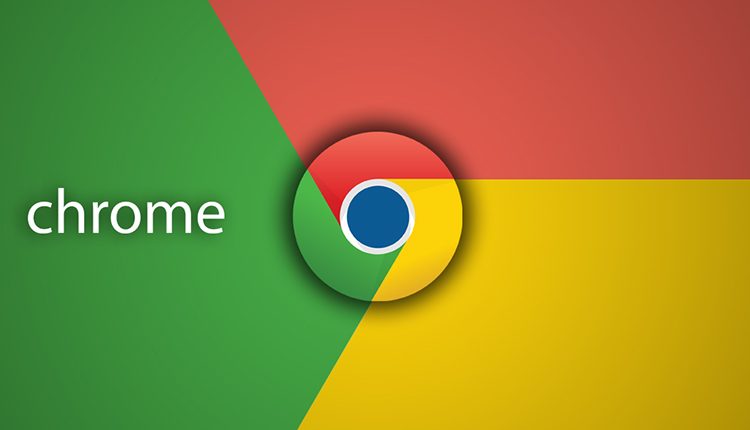احتمالا وقتی دستگاه خود را به کودکان و نوجوانان میسپارید، ترجیح میدهید بعضی از وبسایتها بر روی مرورگر آن بسته باشد. البته دلایل خیلی بیشتری برای مسدودسازی بعضی وبسایتها بر روی مرورگرها وجود دارد، به همین خاطر ما امروز آموزشی برای شما در نظر گرفتهایم تا بتوانید روی مرورگر کروم که در حال حاضر محبوبترین مرورگر اینترنت است، این کار را به آسانی انجام دهید.

کاربران سیستم عامل اندروید هم نگران نباشند، ما این کار را هم روی دستکتاپ آموزش میدهیم و هم بر روی موبایل.
مسدودسازی وبسایت بر روی کروم دسکتاپ
برای این کار ما از یک افزونهی بسیار خوب و رایگان استفاده میکنیم تا به راحتی وبسایتهای مورد نظر خود را بر روی کروم دسکتاپ مسدود سازید. Block Site را در فروشگاه کروم جستجو کنید یا مستقیما از این آدرس به صفحه این افزونه در فروشگاه گفته شده بروید.
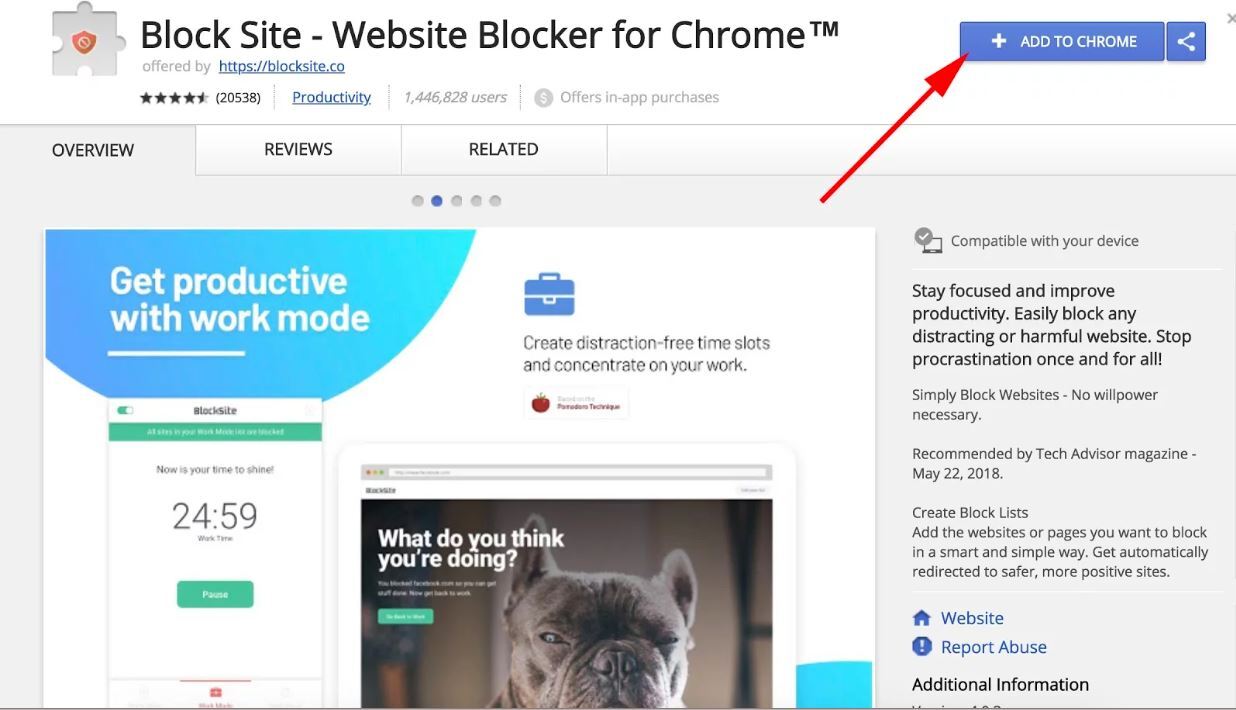
از کلید Add to Chrome این افزونه را به مروگر خود اضافه کنید.
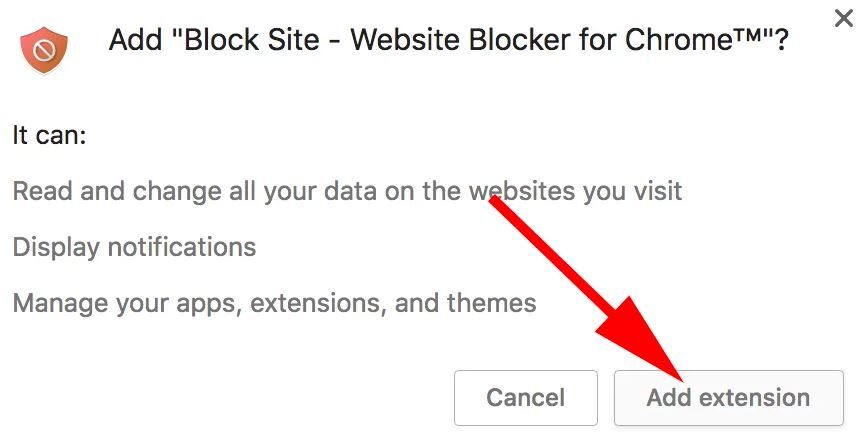
یک پیغام برای شما نشان داده خواهد شد که دسترسیهای این مرورگر را به شما نمایش میدهد. دوباره روی Add extension بزنید تا افزونه ابتدا دانلود و سپس به کروم اضافه شود.
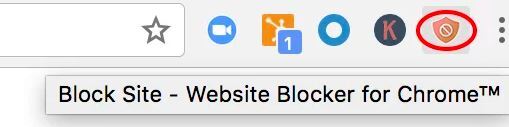
حالا میبینید که آیکون مربوط به این افزونه در بالای صفحه به نمایش در آمده است. حتما دقت کنید که آیکون مورد نظر شبیه به عکس باشد، چون برنامههای متفرقه زیادی در این زمینه هستند که عموما به دردی نمیخورند. وقتی مطمئن شدید، ابتدا به سایتی که میخواهید آن را مسدود کنید رفته و روی آیکون افزونه کلیک کنید و Block this site را انتخاب نمایید.
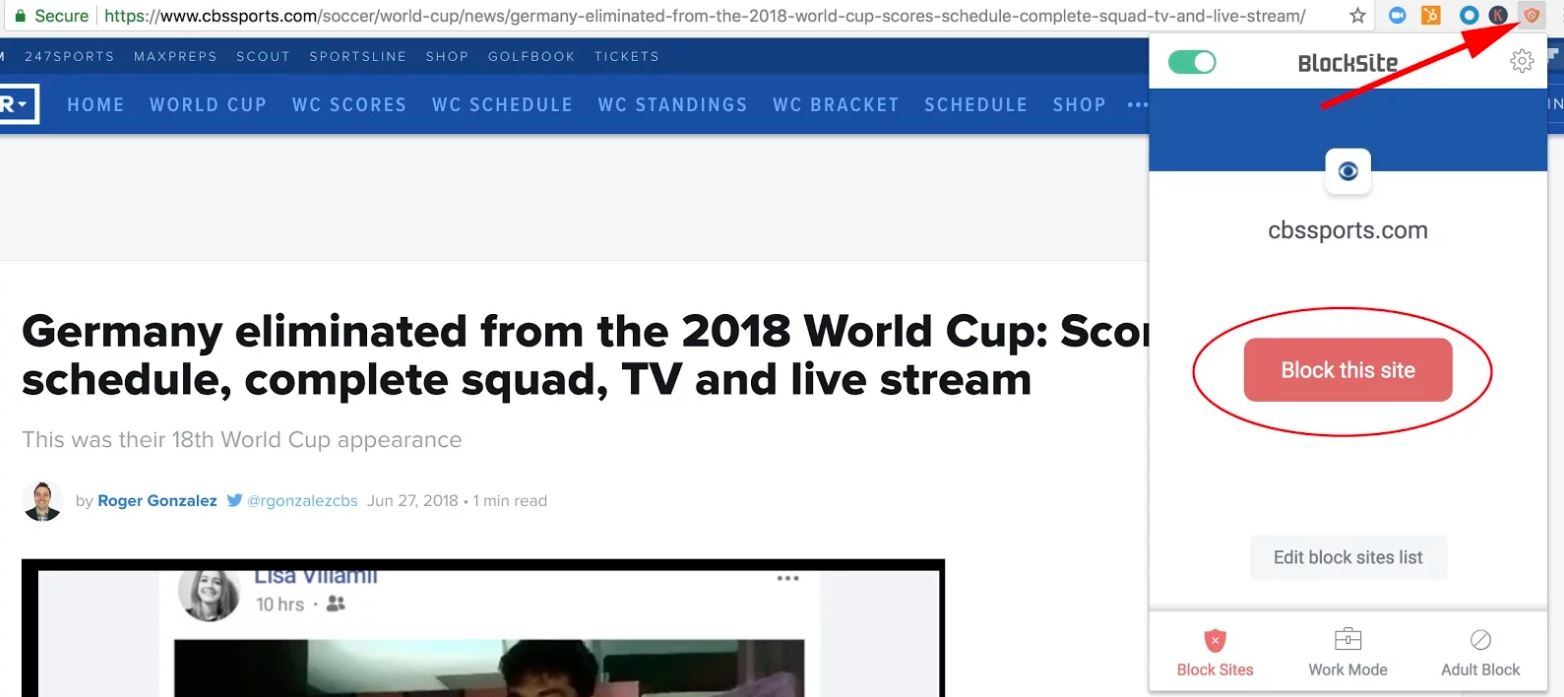
از این به بعد اگر بخواهید به cbssports.com بروید، دیگر این امکان برای شما وجود نخواهد داشت. برای این که بتوانید سایت را به حالت عادی برگردانید، روی آیکون افزونه کلیک کرده و Edit block sites list را انتخاب نمایید.
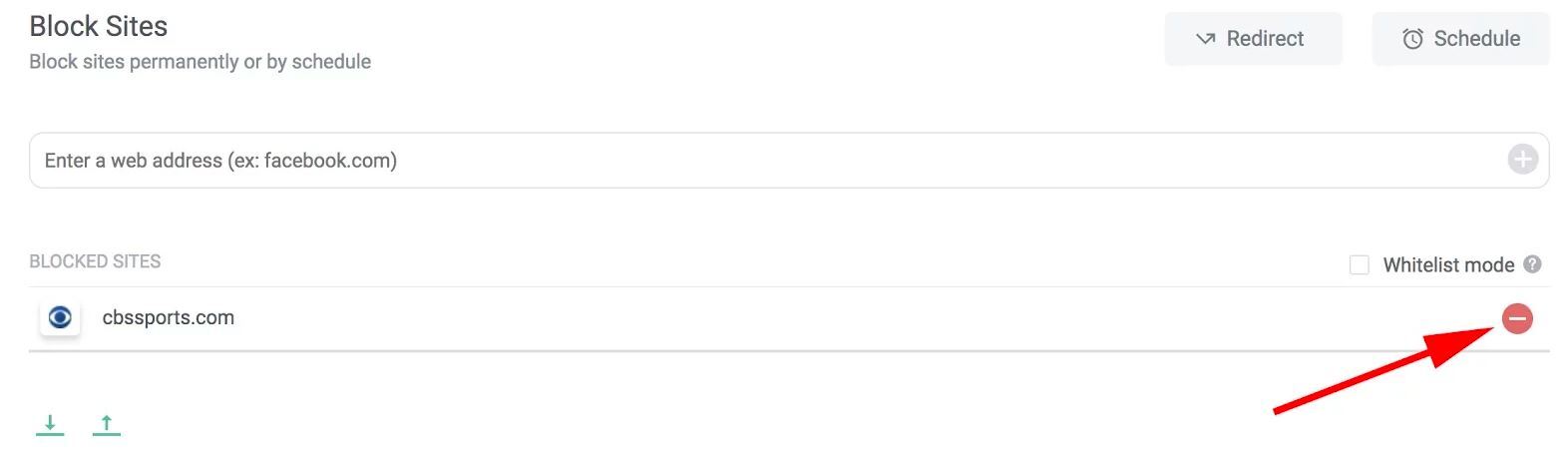
در لیست نمایش داده شده سایت مورد نظر خود را پیدا کنید و روی آیکون مورد نظر که در عکس نشان دادهایم کلیک کنید تا از لیست سیاه خارج شود.
مسدودسازی وبسایت بر روی کروم اندروید
روی موبایل شاید کمتر به این ویژگی احتیاج پیدا کنید، اما در هر صورت نیاز است که راه حل مسدود سازی سایتی خاص را روی این پلتفرم نیز بلد باشید. همانطور که دیدید، ما از افزونه Block Site برای مسدود سازی سایتها روی کروم دسکتاپ استفاده کردیم، برای اندروید هم سراغ Block Site خواهیم رفت که صورت اپلیکیشن اندرویدی ارائه شده است.
پس ابتدا برنامه را از گوگل پلی در این آدرس دانلود و نصب کنید. ابتدا باید یک دسترسی مهم به این برنامه بدهید. پس بعد از نصب وقتی برنامه را اجرا کردید روی گزینهی Go to settings بروید. به این ترتیب به تنظیمات خود گوشی برده خواهید شد. در این جا باید BlockSite را پیدا کنید. با ورود به برنامه Use service را فعال کنید.
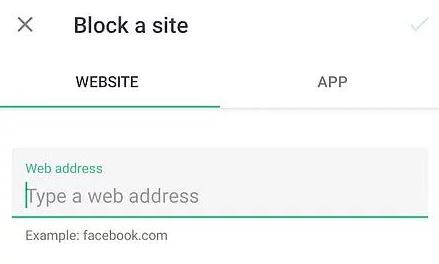
برای اضافه کردن وبسایتی خاص، به برنامه رفته و روی علامت + سبز رنگ در سمت راست پایین برنامه تپ کنید. حالا میتوانید آدرس سایت مورد نظر را در بخش Website وارد کنید و اگر برنامهای مدنظر دارید که میخواهید آن را هم مسدود کنید، میتوانید در برگه App وارد نمایید.
با وارد کردن هر وبسایت و ذخیره تنظیمات، دسترسی به آن مسدود خواهد شد، مگر این که آن را از همین برنامه پاک کرده تا به حالت عادی بازگردد.